Drama koja se odvija na Twitteru, kako iz perspektive poslovanja tako i iz perspektive korisničkog iskustva, doista je jedinstvena. Elon Musk uvodi promjene koje neće svi korisnici cijeniti, a njegov kavalirski stav prema sadržaju ne donosi mu mnogo obožavatelja slobode govora i apsolutizma poput njega. Naravno, mnogi korisnici Twittera traže alternative, a jednu opciju zaista ima Mastodon koji je u posljednje vrijeme skočio u popularnosti.
Sadržaj
- Kako se pridružiti Mastodonu
- Kako pronaći i pratiti druge korisnike na Mastodonu
- Kako pronaći svoje Twitter kontakte na Mastodonu
- Kako koristiti Debirdify za pronalaženje korisnika Twittera na Mastodonu
- Kako uvesti Twitter kontakte u Mastodon
Mastodon je decentraliziran, što znači da platforma nije ograničena na jedan poslužitelj koji kontrolira jedna velika korporacija, poput Twittera ili Facebook. Umjesto toga, svaka osoba može stvoriti vlastiti Mastodon poslužitelj, koji je općenito poznat kao instanca, zajedno s vlastitim skupom pravila. To znači da postavljate smjernice za Mastodon poslužitelj i da se ovdje ne prikazuju oglasi ili prikupljanje podataka.
Preporučeni videozapisi
Umjereno
15 minuta
iPhone ili Android telefon
PC ili macOS računalo
Aplikacija Mastodon
Najbolji dio Mastodona je to što možete pratiti korisnike u drugim Mastodon instancama, čak i ako niste član te instance. Zamislite to kao mogućnost razgovora s osobom u Facebook grupi ili WhatsApp grupnom chatu bez potrebe da se pridružite toj grupi. Ostalo je poznata stvar. Možete pisati postove duljine do 500 znakova, dijeliti fotografije i videozapise, ponovno objavljivati tuđi sadržaj i još mnogo toga.
Kako se pridružiti Mastodonu
Međutim, najveća muka na Mastodonu je pronaći pravi poslužitelj. Možda biste se željeli pridružiti zajednici navijača Los Angles Lakersa, aktivista za zaštitu okoliša ili samo običnih ljudi koji vole razgovarati o mačkama. Ovisno o poslužitelju koji odaberete, dobit ćete odgovarajuće korisničko ime.
Na primjer, da sam se pridružio hipotetskom poslužitelju Mastodon pod nazivom "sandwichstans" koji se bavi samo sendvičima, moje bi korisničko ime bilo nešto poput @nadeem@sandwichstans. To je identično načinu na koji dobivate adresu e-pošte kada se prijavite za usluge kao što su Gmail ili Outlook. Radi jednostavnosti, počet ćemo sa službenom aplikacijom Mastodon dostupnom na Trgovina aplikacijama za iPhone, ali je postupak prijave sličan za Android verzija, također.
Korak 1: Kada pokrenete aplikaciju, vidjet ćete dvije opcije: Prijavite se i Prijaviti se. Ako je ovo vaš prvi tango s Mastodonom, dodirnite Prijavite se dugme.

Korak 2: Nakon što pritisnete gumb za prijavu, doći ćete na stranicu na kojoj ćete vidjeti opcije za odabir poslužitelja. Ovdje su otvoreni poslužitelji raspoređeni po kategorijama poput glazbe, regionalne, tehnologije, igara i hrane, među ostalima.
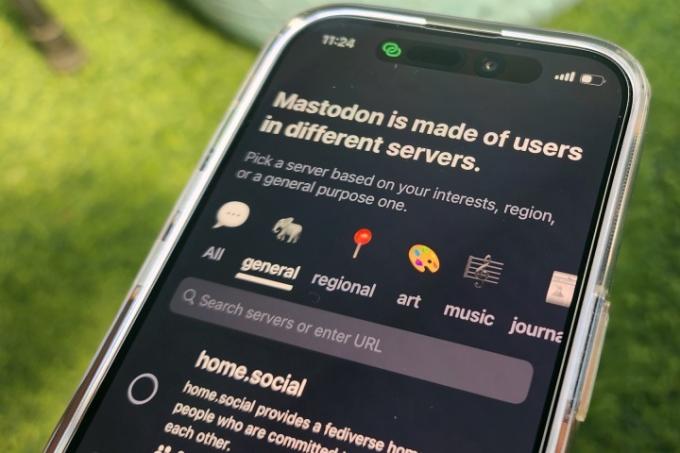
Povezano
- Što je Bluesky i kako dobiti pozivnicu
- Zahvaljujući Tapbotsovoj aplikaciji Ivory, konačno sam spreman zauvijek odbaciti Twitter
- Zaboravite TikTok — vrijeme je da zabranite Twitter
Korak 3: Odaberite poslužitelj iz bilo kojeg žanra koji vas zanima. Ako ne vidite ništa zanimljivo, pokušajte istražiti pomoću relevantnih ključnih riječi pomoću okvira za pretraživanje u okviru. Počnimo s serverom "ravenation.club" u glazbenom dijelu za dobre vibracije. Dodirnite potvrdni okvir ravenation.club, a zatim pritisnite Sljedeći gumb na dnu.

Korak 4: Na sljedećoj stranici vidjet ćete skup pravila napisanih jednostavnim jezikom koji je lako probaviti. Nakon što ste prošli kroz osnovna pravila, pritisnite Sljedeći dugme.

Korak 5: Sada ćete sletjeti na stranicu za prijavu, gdje možete odabrati svoje ime za prikaz kao i korisničko ime. Također morate dati adresu e-pošte za povezivanje vašeg računa, jer će se ona koristiti za oporavak ako izgubite pristup računu ili zaboravite lozinku.

Korak 6: Nakon što odaberete korisničko ime i lozinku za svoj Mastodon račun, dodirnite Sljedeći dugme. Mastodon će sada poslati poruku za potvrdu identiteta na adresu e-pošte koju ste unijeli u prethodnom koraku. Sadržaj e-poruke trebao bi izgledati otprilike poput priložene slike:
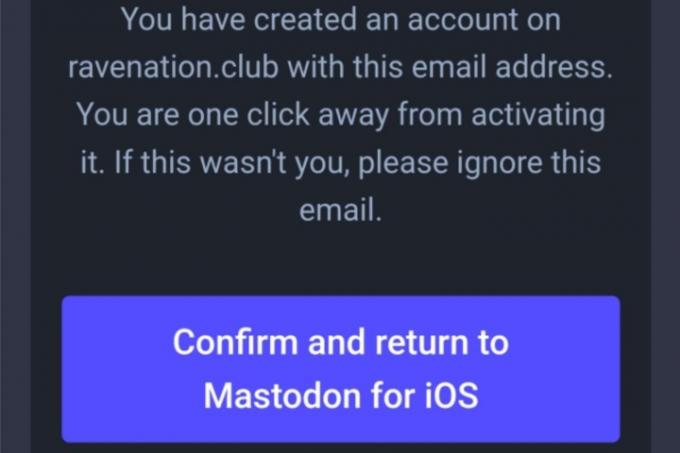
Korak 7: Nakon što potvrdite stvaranje računa u e-poruci, vratite se na aplikaciju Mastodon i bit ćete automatski preusmjereni na glavni feed aplikacije gdje možete početi objavljivati svoje podatke. Da, Mastodonova verzija tweetova zove se toots.

Korak 8: Ovako izgleda vaša glavna društvena stranica na mobilnoj aplikaciji Mastodon. Dizajn je poznat, a osim različite terminologije, Mastodonov temeljni sustav društvenih medija korisnicima je prilično jednostavan za razumijevanje.

Kako pronaći i pratiti druge korisnike na Mastodonu
Kada prvi put postavite svoj Mastodon račun, imat ćete praznu ploču za profil. Sada je vrijeme za izgradnju mreže. Najlakši način da to učinite je da pratite ljude u svojoj zajednici ili one iz druge zajednice čiji bi postovi mogli biti relevantni. Učiniti tako, dodirnite ikonu pretraživanja na dnu da biste otvorili feed istraživanja vašeg poslužitelja.
Možete samo potražiti ime osobe u polju za pretraživanje, a ako ima račun na Mastodonu, ispod ćete vidjeti prijedlog profila. Na primjer, pretraživao sam Jamesa Gunna i tako sam otkrio Mastodon račun hvaljenog redatelja.
Na Istražite stranicu, vidjet ćete sadržaj uredno raspoređen u pet odjeljaka. Odjeljak Postovi u biti je algoritamski izvor informacija koje su sve popularnije ili onih s utjecajnog računa. Sviđa vam se određeni alat i želite pratiti kreatorove Mastodon aktivnosti? Samo dodirnite profilnu sliku i pritisnite slijediti dugme. Nije važno je li osoba iz iste zajednice - @ravenation u mom slučaju - ili druge zajednice. Nakon što ih zapratite, njihove objave pojavit će se u vašem feedu.
Želite se povezati samo s ljudima na vašem poslužitelju? Kliznite do Zajednica vrtuljak na vrhu zaslona kako biste vidjeli zvukove samo ljudi iz vaše zajednice. Naravno, također možete komentirati, ponovno objaviti ili podijeliti informacije - baš kao što biste učinili na Twitteru ili Facebooku.
Ako radije pratite brbljanje na društvenim mrežama pomoću hashtagova, slobodno istražite i odjeljak s hashtagovima. The Vijesti feed je, pa, feed vijesti koje bi vas mogle zanimati.
Konačno, postoji Za tebe stranicu, gdje ćete vidjeti preporuke za utjecajne račune koje vrijedi pratiti, unutar i izvan vašeg poslužitelja. Brz način da otkrijete cool račune koje vrijedi pratiti je prolazak kroz Praćenje popis prve utjecajne osobe koju ste pratili.

Kako pronaći svoje Twitter kontakte na Mastodonu
Najvjerojatniji razlog zašto čitate ovaj članak je taj što želite izaći iz Twittera. Međutim, ako ste zabrinuti da ćete izgubiti kontakt sa svojim Twitter kontaktima kada se prebacite za Mastodon, postoji nekoliko načina da ovdje pronađete svoju Twitter obitelj - pod pretpostavkom da su i oni skočili brod.
Korak 1: Počnimo s najlakšom, najpouzdanijom, ali pomalo iscrpnom metodom. Otvorite popis pratitelja ili pratitelja na Twitteru i provjerite je li netko od vaših kontakata stavio URL svog poslužitelja Mastodon ili spomenuo korisničko ime na svojoj stranici profila na Twitteru.
Korak 2: Brže hakiranje je pretraživanjem riječi "Mastodon" u alatu za pretraživanje Twittera. Možete suziti rezultate tako da dodirnete ikonu filtra s desne strane okvira za pretraživanje i odaberete Ljudi koje pratite potvrdni okvir.

Korak 3: Na taj način će vam se prikazati popis tweetova u kojima su ljudi koje pratite spomenuli Mastodon. Postoji velika vjerojatnost da ćete pronaći barem nekoliko tweetova koji govore o Mastodon korisničkom imenu ili poveznici na profil osoba koje pratite u njihovim tweetovima.
Kako koristiti Debirdify za pronalaženje korisnika Twittera na Mastodonu
Ako želite izvući popis svog cijelog Twitter kruga koji je prešao na Mastodon u jednom potezu, postoji i nekoliko rješenja treće strane. Najprikladniji je, prema mom iskustvu, Debirdify.
Korak 1: Sve što trebate učiniti je posjetiti Debirdify web stranica, unesite svoje Twitter korisničko ime, a zatim ga autorizirajte za pristup statistici praćenja vašeg Twitter računa.

Korak 2: Nakon što dopustite pristup, Debirdify će sastaviti popis računa u vašem sljedećem portfelju koji su dodali Mastodon račun u opis svog profila.
Korak 3: Također će se pojaviti zasebni popisi računa na vašem sljedećem popisu, utišani računi i blokirani računi koji imaju Mastodon prisutnost.

Korak 4: Sada možete kopirati korisnička imena Mastodona (i imena poslužitelja također) s popisa Debirdify i zalijepiti ih u aplikaciju Mastodon za povezivanje s tim osobnostima.

Korak 5: Brža opcija je preuzimanje popisa kao CSV datoteke i njegovo dodavanje na vaš Mastodon popis za praćenje u jednom potezu.
Da biste to učinili, pritisnite ljubičastu Preuzmite CSV izvoz na stranici Debirdify, a zatim slijedite ovaj put na Mastodonu: Postavke > Uvoz i izvoz > Uvoz. Na stranici za uvoz popisa kontakata provjerite jeste li označili Sjediniti opcija.

Kako uvesti Twitter kontakte u Mastodon
Druga opcija koju sam isprobao je Twitodon, koja izvlači gore spomenuti popis u jednom potezu i lako vam omogućuje uvoz tih kontakata na vaš vlastiti Mastodon profil. Evo vodiča korak po korak za korištenje Twitodona na mobitelu:
Korak 1: Na svom telefonu ili laptopu pokrenite web preglednik po svom izboru i otvorite Twitodon web stranica.
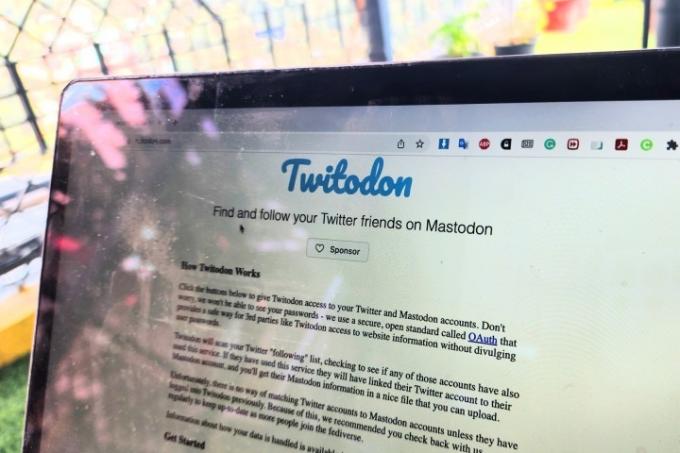
Korak 2: Kada dođete na web stranicu Twitodon, dodirnite hipervezu Prijavite se putem Twittera opcija.
Korak 3: Sada ćete sletjeti na web stranicu na kojoj Twitodonu trebate dopustiti pristup vašem Twitter računu. Unesite vjerodajnice za prijavu na svoj Twitter račun da biste krenuli. U slučaju da ste zabrinuti, Twitodon ne prikuplja podatke kao što je lozinka vašeg Twitter računa. Osim toga, također možete odlučiti opozvati pristup Twitodonu nakon što završite.

Korak 4: Nakon što završite s korakom autorizacije za Twitter, automatski ćete biti preusmjereni natrag na web mjesto Twitodon.
Korak 5: Sada trebate učiniti isto za svoj Mastodon račun. Samo unesite svoje Mastodon korisničko ime u polje navedeno u koraku 2 i pritisnite Prijaviti se dugme.
Korak 6: Na sljedećoj stranici unesite vjerodajnice za prijavu na svoj Mastodon račun. Nakon što završite, Twitodon će skenirati vaše kontakte na Twitteru i sastaviti popis korisnika koji su stavili poveznicu na Mastodon na svoj Twitter profil. Samo naprijed i preuzmite CSV datoteku pod nazivom new_mastodon_follows.csv na svom telefonu.
Korak 7: Sada otvorite aplikaciju Mastodon na svom telefonu i idite do odjeljka postavki slijedeći ovaj put: Postavke > Uvoz i izvoz > Uvoz. Na stranici za uvoz provjerite jeste li odabrali Sjediniti sustav.
Mastodon ima puno smislenih prednosti u odnosu na Twitter, ali korisničko sučelje nije toliko uglađeno kao njegov daleko bogatiji rival, a ni značajke nisu toliko nagrađivane. Međutim, usluga je brzo stekla tonu sljedbenika, otkako je novi izvršni direktor i vlasnik Twittera počeo s kontroverznim promjenama na platformi. Definitivno postoji učenje osnova Mastodona, ali nakon što tamo postavite vlastitu zajednicu, osjećat ćete se kao kod kuće s visokim stupnjem kontrole u svojim rukama.
Preporuke urednika
- Instagram teme: što trebate znati i kako se prijaviti
- Jeste li spremni odbaciti TikTok? Evo kako izbrisati svoj račun
- Instagram Top 9: kako vidjeti svojih top 9 fotografija 2022
- Twitter zabranjuje, a zatim poništava zabranu računa za praćenje mlažnjaka Elona Muska
- Pad Twittera natjerao me da tražim alternative, ali one su samo pogoršale situaciju




